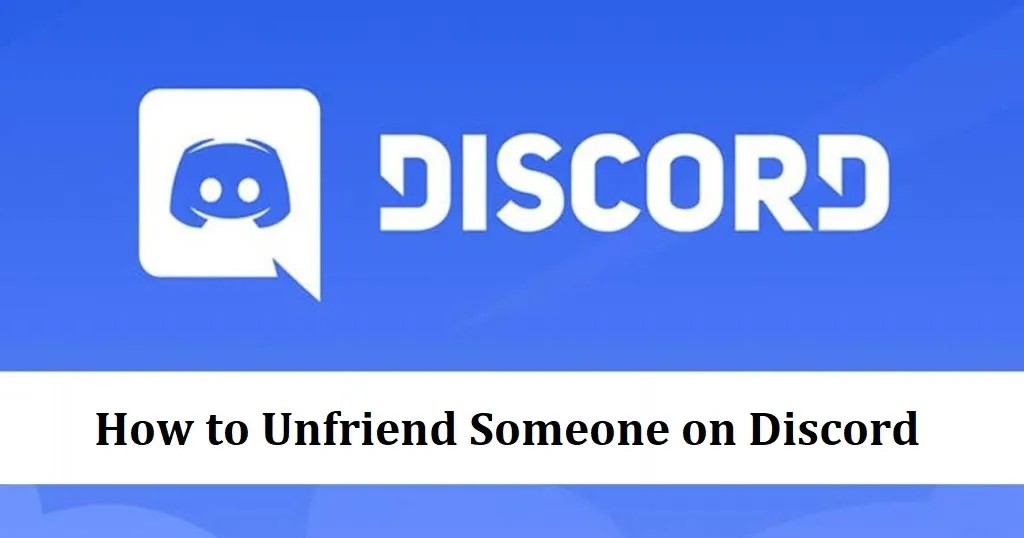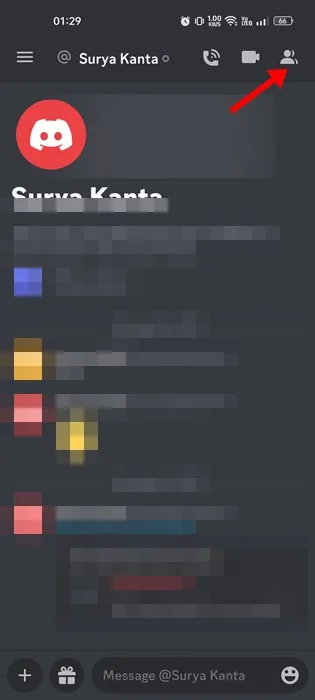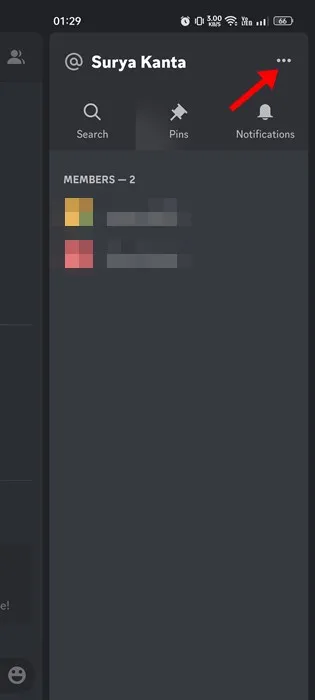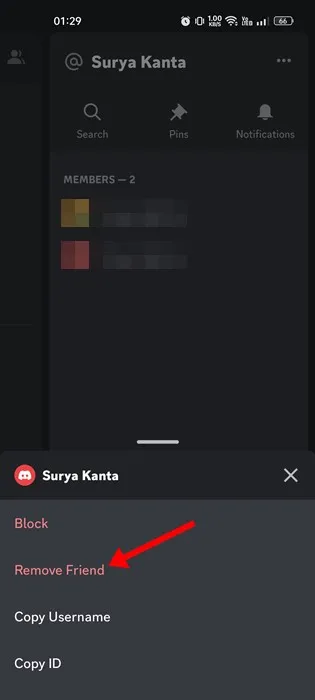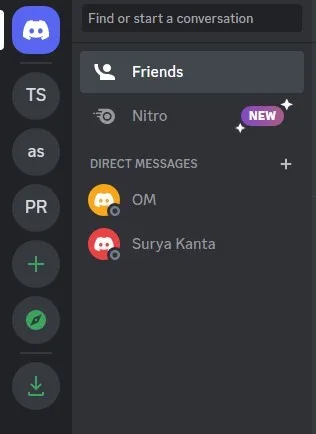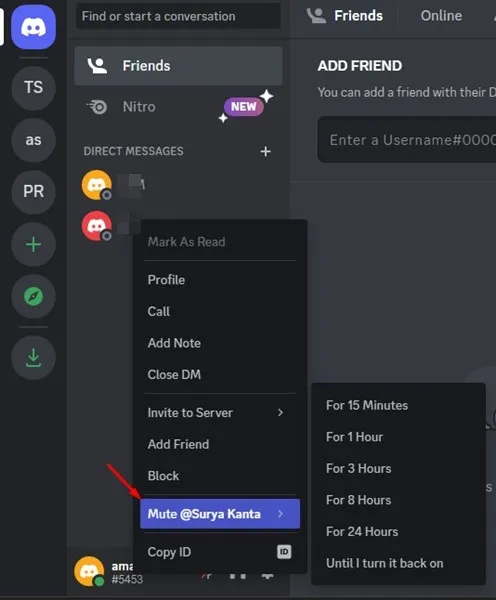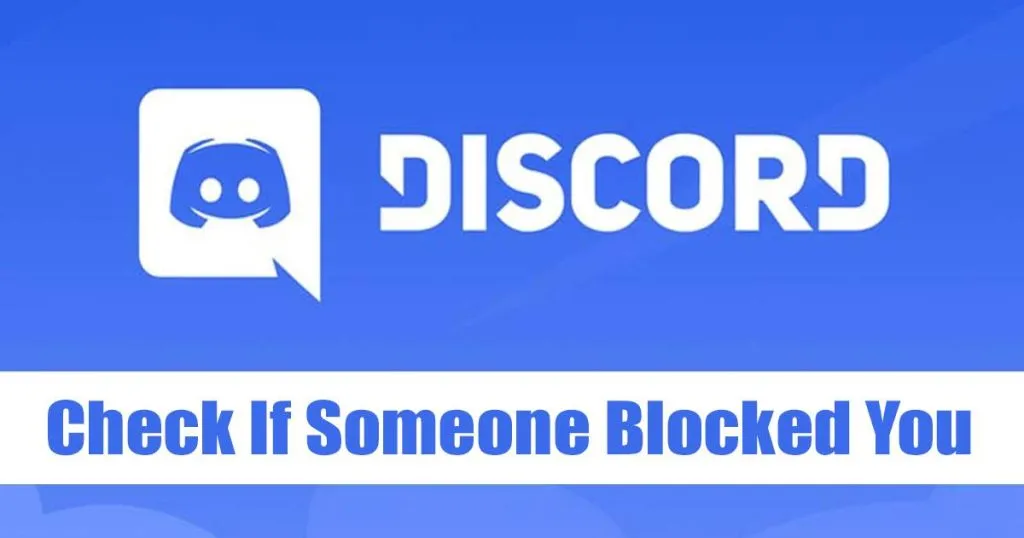Jucătorii pot ști despre Discord, deoarece îl folosesc cel mai mult. De-a lungul anilor, Discord a fost o platformă grozavă pentru jucători pentru a se conecta cu prietenii lor și pentru a primi chat gratuit de voce, video și text.
Dacă sunteți un utilizator activ Discord, s-ar putea să știți că este o rețea socială pentru jucători. Puteți adăuga utilizatori ca prieteni, le puteți trimite mesaje, efectua apeluri vocale și multe altele.
Discord îți permite să-ți anulezi prietenii ca orice altă platformă de rețele sociale. Deci, dacă nu doriți ca cineva să fie pe lista dvs. de prieteni Discord, continuați să citiți ghidul.
Lucruri de reținut înainte de a anula prietenia cu cineva de pe Discord
Pot exista diverse motive în spatele dorinței tale dezamăgiți-vă pe cineva de pe Discord . Poate că cineva te deranjează cu adevărat sau pur și simplu nu vrei să mai auzi de la cineva.
Da, pot exista și motive personale. Când îți anulezi prietenia cu cineva de pe Discord, nu vei mai putea comunica cu el.
Nu le puteți trimite mesaje directe și nici ei nu pot. Un alt lucru de remarcat este că anularea prieteniei cuiva de pe Discord nu trimite nicio notificare. Aceasta înseamnă că persoana pe care ai eliminat-o din lista ta de prieteni nu va ști că i-ai dezamăgit.
Cum să anulați prietenia cu cineva pe Discord pe mobil
Este foarte ușor de fapt Anulează-ți prietenii cu cineva de pe Discord Și o poți face de pe desktop sau de pe telefonul mobil. Dacă utilizați Discord de pe mobil, urmați acești pași pentru a anula prietenia cu cineva.
1. Mai întâi, deschideți aplicația Discord pe dispozitivul dvs. Android sau iOS.
2. Apoi, apăsați pe pictograma mesajului în colțul din stânga sus. Aceasta va deschide secțiunea Mesaje directe.
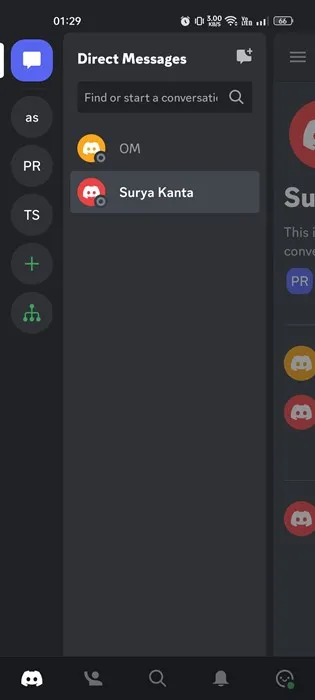
3. Acum, pe partea dreaptă, Faceți clic pe numele prietenului pe care vrei să-i dezprietenești.
4. Aceasta va deschide ecranul DM. Click pe pictograma prietenilor în colțul din dreapta sus.
5. Apoi, apăsați pe Cele trei puncte în colțul din dreapta sus.
6. Apoi, faceți clic din nou pe numele profilului sub secțiunea Membri și selectați „ Șterge prieten
Asta e! Acesta este modul în care poți să-ți anulezi prietenii cu cineva de pe Discord.
Cum să anulați prietenia cu cineva de pe Discord pentru desktop
De asemenea, puteți utiliza aplicația web Discord sau aplicația desktop pentru a anula prietenia cu cineva. Dacă utilizați Discord de pe desktop, urmați acești pași pentru a anula prietenia cu cineva de pe Discord pentru desktop.
- Mai întâi de toate, deschideți aplicația desktop Discord sau versiunea web.
- Apoi, treceți la o opțiune prieteni . În partea de sus, comutați la „ toate " prieteni.
- Acum îi vei găsi pe toți prietenii tăi în contul tău Discord.
- Click pe Cele trei puncte de lângă numele prietenului pe care vrei să-i dezprietenești.
- Din lista de opțiuni care apar, selectați „ Șterge prieten
Asta e! Acesta este modul în care puteți anula prietenia cu cineva de pe desktop-ul Discord.
Cum să dezactivezi pe cineva pe Discord?
Dacă nu doriți să anulați prietenia cu cineva, îl puteți opri. Discord vă permite, de asemenea, să vă opriți prietenii, ceea ce este foarte util. Iată cum să dezactivezi pe cineva pe Discord.
1. Mai întâi de toate, deschideți Discord pe desktop.
2. Apoi, sub mesajele private, Faceți clic dreapta pe numele prietenului pe care vrei să-l dezactivezi.
3. Apoi, selectați mut @ și alegeți intervalul de timp.
Asta e! Acesta este modul în care poți dezactiva pe cineva pe Discord.
De unde știi dacă cineva m-a blocat pe Discord?
Discord nu vă spune dacă cineva v-a blocat din contul său. Cu toate acestea, există câteva soluții care vă permit să verificați dacă cineva v-a blocat pe platformă.
Am împărtășit deja un ghid detaliat în care am discutat unele dintre cele mai bune metode Pentru a vedea dacă cineva te-a blocat pe Discord . Puteți consulta acest ghid pentru a afla cine v-a blocat pe Discord.
Deci, acest ghid este despre cum să anulați prietenia cu cineva de pe Discord. Dacă aveți nevoie de mai mult ajutor pentru a elimina prietenii de pe Discord, anunțați-ne în comentarii. De asemenea, dacă articolul te-a ajutat, asigură-te că îl distribui și prietenilor tăi.